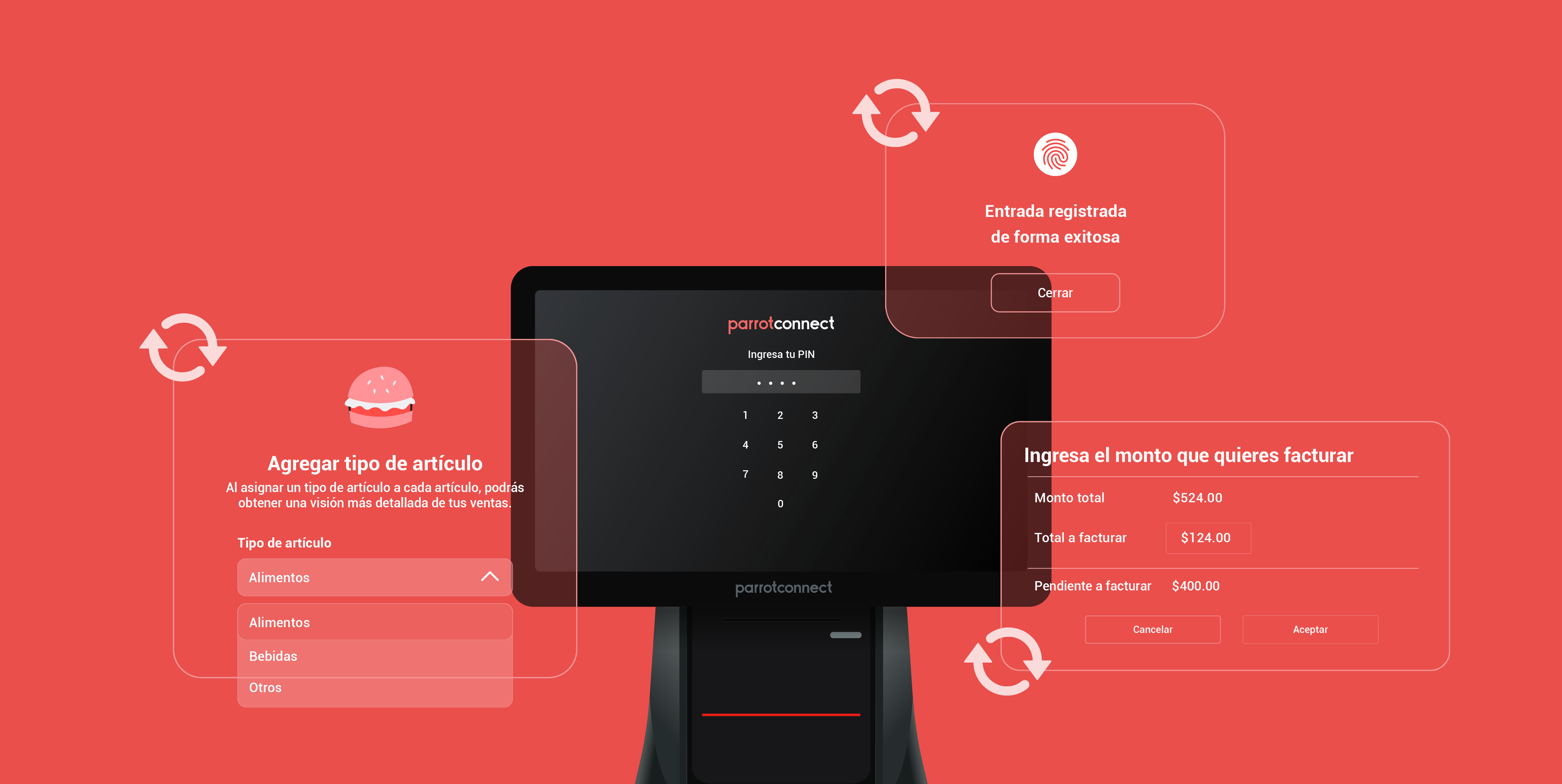Nuevas funcionalidades del POS - Parrot 2.17.0 (octubre 2024)
Como parte de la actualización 2.17.0 de Parrot, hemos desarrollado varias mejoras enfocadas en optimizar las operaciones desde el POS. Estas nuevas funcionalidades están diseñadas para ofrecerte una experiencia más fluida y eficiente al gestionar tu restaurante, asegurando que los procesos de ventas y atención al cliente sean más ágiles y efectivos.
A continuación, te presentamos todas las mejoras que hemos incorporado en esta versión.
Navega facilmente:
- 🔔[RECORDATORIO] Actualiza tu POS
- 🍽️ [POS] Juntar mesas
- 🛠️ [POS/CAJA] Corrección de problema de no poder abrir caja
Primero, actualiza tu POS
En 👉 este video de mostramos cómo hacer la actualización de tu POS. Esta última versión es la 2.17.0. Te aparecerá una notificación en tu POS cuando esté disponible.
[POS] Juntar mesas
A partir de ahora podrás juntar dos o más mesas para unificar sus órdenes en una sola, facilitando la gestión de comensales que desean cambiar de mesa o consolidar sus cuentas.
Esta funcionalidad está diseñada para mejorar tu operación, asegurando una experiencia fluida y alineada con a tu necesidades operativas.
Pasos a seguir para juntar mesas
- En el POS, accede a la sección de “Mesas”.
- Selecciona el botón de “Juntar mesas” para iniciar el proceso de unificación.
- El sistema mostrará las mesas abiertas disponibles para juntar. Selecciona las mesas de origen que deseas unir (máximo 12 mesas).
- Haz clic en el botón “Elige mesa destino” y selecciona la mesa donde se unificarán todas las órdenes.
- Presiona el botón “Confirmar” para finalizar el proceso. Se mostrará un mensaje de confirmación con la opción de cancelar o aceptar la acción.
- Si confirmas, todas las órdenes de las mesas origen se transferirán a la mesa destino. Se actualizará el monto total a pagar y el número de comensales.
📢❗🚨Consideraciones importantes
- Mesas con pagos registrados: No podrás juntar mesas que ya tengan pagos registrados. Si intentas hacerlo, verás un mensaje: “No puedes juntar una mesa que tiene pagos registrados”.
- Mesas separadas previamente: No se podrán juntar mesas que ya fueron separadas. Si intentas hacerlo, aparecerá el mensaje: “No puedes juntar una mesa que está separada”.
- Mesas con descuentos de orden: No podrás juntar mesas que tengan descuentos aplicados. Verás el mensaje: “No puedes juntar una mesa que tiene descuentos de orden”.
- Mesas con certificados de regalo: No se permitirá juntar mesas con certificados de regalo aplicados. Aparecerá el mensaje: “No puedes juntar una mesa que tiene certificados de regalo”.
- Mesas con cargos por servicio: No se podrán juntar mesas con cargos por servicio. Se mostrará el mensaje: “No puedes juntar una mesa que tiene cargos por servicio”.
- Mesas de distintas marcas: No podrás juntar mesas que pertenecen a diferentes marcas. Verás el mensaje: “No puedes juntar con una mesa de otra marca”.
- Permisos insuficientes: Si no tienes el permiso para juntar mesas, el sistema te pedirá ingresar el PIN de un usuario autorizado.
- Número de mesas máximo: El número máximo de mesas que se pueden juntar es 12. Si intentas seleccionar más, aparecerá el mensaje: “El límite de mesas a juntar es 12”.
- Estados bloqueados: Si intentas volver a seleccionar una mesa ya procesada en el paso anterior, esta aparecerá en estado bloqueado y no se podrá seleccionar.
Con esta funcionalidad, se mejorará la flexibilidad operativa, permitiendo unir mesas y órdenes según las necesidades de los comensales.
[POS/CAJA] Corrección de problema: no poder abrir caja
Esta mejora evitará que los usuarios con acceso al PDV puedan abrir o cerrar caja cuando la configuración de zona horaria no coincida con la hora local del dispositivo. Si la apertura de caja ocurre antes del cierre de la última caja registrada o si la zona horaria es incorrecta, se mostrará un mensaje indicando la necesidad de corregir la configuración antes de proceder.
Pasos a seguir
- Inicia sesión en el Portal Administrador de Parrot.
- Dirígete a la sección "Cajas".
- Intenta abrir una caja con una hora menor a la del último cierre de caja. Aparecerá un mensaje indicando que la hora local debe ser mayor a la del último cierre y te pedirá corregir la zona horaria.
- Intenta cerrar una caja con una hora menor a la de apertura de la misma. Verás un mensaje indicando que la hora local debe ser mayor a la de apertura para poder cerrar la caja.
- Ve a la vista de "Agotado de Artículos" y verifica que la zona horaria del POS coincida con la del servidor. Si no coinciden, el sistema mostrará un mensaje indicando la necesidad de actualizar la zona horaria antes de proceder.
📢❗🚨Consideraciones importantes
- Apertura o cierre con configuración incorrecta: Si intentas abrir o cerrar caja con una configuración de hora incorrecta, el sistema no permitirá la acción y mostrará un mensaje de error indicando que debes actualizar la zona horaria.
- Conexión a internet: Si no tienes conexión a internet, el POS no podrá verificar la zona horaria con el servidor, por lo que solo se basará en la hora local del dispositivo. Si la hora local es incorrecta, no podrás abrir ni cerrar caja.
- Validación de hora: La validación de hora para apertura y cierre de caja funcionará de la misma forma, independientemente de si tienes o no conexión a internet.
- Actualización de artículos agotados: Si hay un desajuste entre la hora local y la hora del servidor al intentar actualizar artículos agotados, no se permitirá la acción hasta que se corrija la hora.
- Mensaje de corrección: En todos los casos en que la hora local no coincida con la hora requerida para abrir o cerrar caja o para actualizar artículos agotados, se mostrará un mensaje específico para corregir la zona horaria.
Con esta mejora, se asegura que las operaciones de apertura y cierre de caja, así como las actualizaciones de inventario, se realicen con una configuración horaria correcta, evitando problemas de registro de operaciones y manteniendo la precisión en los datos del sistema.
Compartir en
Publicaciones relacionadas

Mejoras del módulo de inventarios - Parrot 2.17.0 (octubre 2024)

Mejoras en reportes - Parrot 2.17.0 (octubre 2024)